Home lab hay “phòng thí nghiệm tại nhà” là một không gian lý tưởng cho những người đam mê công nghệ. Đây là nơi bạn có thể tự mình vận hành các máy chủ, triển khai những ứng dụng và phần mềm tự lưu trữ (self-hosted), cũng như thử nghiệm nhiều chương trình khác nhau. Dù là quản lý các máy chủ đa phương tiện, kiểm thử công cụ mới, hay xây dựng bảng điều khiển tùy chỉnh để hiển thị dữ liệu từ nhiều nguồn bạn chọn, việc thiết lập một home lab mang lại vô vàn chức năng và trải nghiệm thú vị. Tuy nhiên, nó cũng có thể biến thành cơn ác mộng nếu mọi thứ không diễn ra theo đúng kế hoạch. Một trong những khía cạnh tiềm ẩn rủi ro lớn nhất của home lab chính là bảo mật.
Một home lab bị xâm nhập có thể trở thành cửa ngõ để kẻ tấn công truy cập vào thông tin cá nhân và dữ liệu nhạy cảm của bạn thông qua mạng gia đình. Chính vì vậy, việc đảm bảo các yêu cầu bảo mật cốt lõi khi thiết lập home lab là vô cùng quan trọng. Nếu bạn là người mới trong thế giới home lab và muốn xây dựng một môi trường vững chắc, khó bị xâm phạm, dưới đây là 5 phương pháp bảo mật quan trọng mà chúng tôi, với kinh nghiệm dày dặn, sẽ không bao giờ bỏ qua. Những thói quen này đã giúp chúng tôi giữ an toàn cho dữ liệu cá nhân, đồng thời đảm bảo hệ thống lab hoạt động trơn tru trong nhiều năm qua.
5. Phân đoạn mạng bằng VLAN
Giữ thiết bị cá nhân an toàn
Hầu hết mọi người chỉ có một mạng Wi-Fi duy nhất tại nhà, vì việc có nhiều đường truyền có thể không khả thi. Điều này đồng nghĩa với việc home lab của bạn và các thiết bị khác trong mạng gia đình như điện thoại thông minh, máy tính bảng, máy tính, TV… đều được kết nối cùng một mạng. Hậu quả là, bất kỳ thiết bị lab nào bị xâm nhập hoặc máy chủ bị cấu hình sai đều có thể khiến toàn bộ các thiết bị cá nhân của bạn bị phơi nhiễm trước những kẻ tấn công. Một cách hiệu quả để tránh rủi ro này trong khi vẫn sử dụng chung hạ tầng mạng là thiết lập các mạng cục bộ ảo, hay còn gọi là VLAN (Virtual Local Area Network).
VLAN đảm bảo các thiết bị trong home lab của bạn không “giao du” với các thiết bị cá nhân trong mạng. Chúng thực hiện điều này bằng cách tạo ra một rào cản ảo tại bộ định tuyến (router). Hầu hết các router Wi-Fi hiện đại đều có tính năng này và bạn có thể truy cập nó từ trang cài đặt. Chúng tôi đã cấu hình home lab của mình để chạy trên VLAN 10, tách biệt với VLAN 30 được sử dụng bởi các thiết bị cá nhân. Lưu lượng truy cập giữa các VLAN (Inter-VLAN traffic) bị chặn mặc định, giúp kiểm soát mọi thứ trong trường hợp có sự cố hoặc vi phạm bảo mật.
 Phân đoạn mạng với router TP-Link giúp bảo vệ thiết bị home lab
Phân đoạn mạng với router TP-Link giúp bảo vệ thiết bị home lab
4. Sử dụng mật khẩu mạnh, duy nhất và trình quản lý chuyên dụng
Tăng cường lớp phòng thủ
Khi thiết lập các dịch vụ, ứng dụng hoặc bất kỳ phần mềm nào trong home lab, điều quan trọng là phải đảm bảo bạn sử dụng mật khẩu duy nhất và không trùng lặp với những mật khẩu bạn dùng cho các tài khoản và dịch vụ cá nhân. Vì phần mềm thử nghiệm có thể tồn tại các lỗ hổng hoặc điểm yếu, mật khẩu của bạn có khả năng bị lộ. Trong những tình huống như vậy, việc sử dụng mật khẩu duy nhất sẽ đảm bảo rằng tin tặc không thể truy cập vào các tài khoản khác của bạn bằng cùng một mật khẩu đã bị lộ.
Thêm vào đó, chúng tôi cũng khuyến nghị duy trì một trình quản lý mật khẩu riêng biệt chỉ dành cho home lab của bạn. Bạn có thể tự lưu trữ (self-host) một giải pháp như Bitwarden và sử dụng một tài khoản mới chỉ để chứa thông tin đăng nhập của tất cả các ứng dụng và dịch vụ thử nghiệm. Một lần nữa, điều này đảm bảo rằng nếu trình quản lý mật khẩu này bị xâm nhập, nó cũng sẽ chỉ chứa chi tiết thông tin đăng nhập của phần mềm home lab, giảm thiểu rủi ro lan truyền.
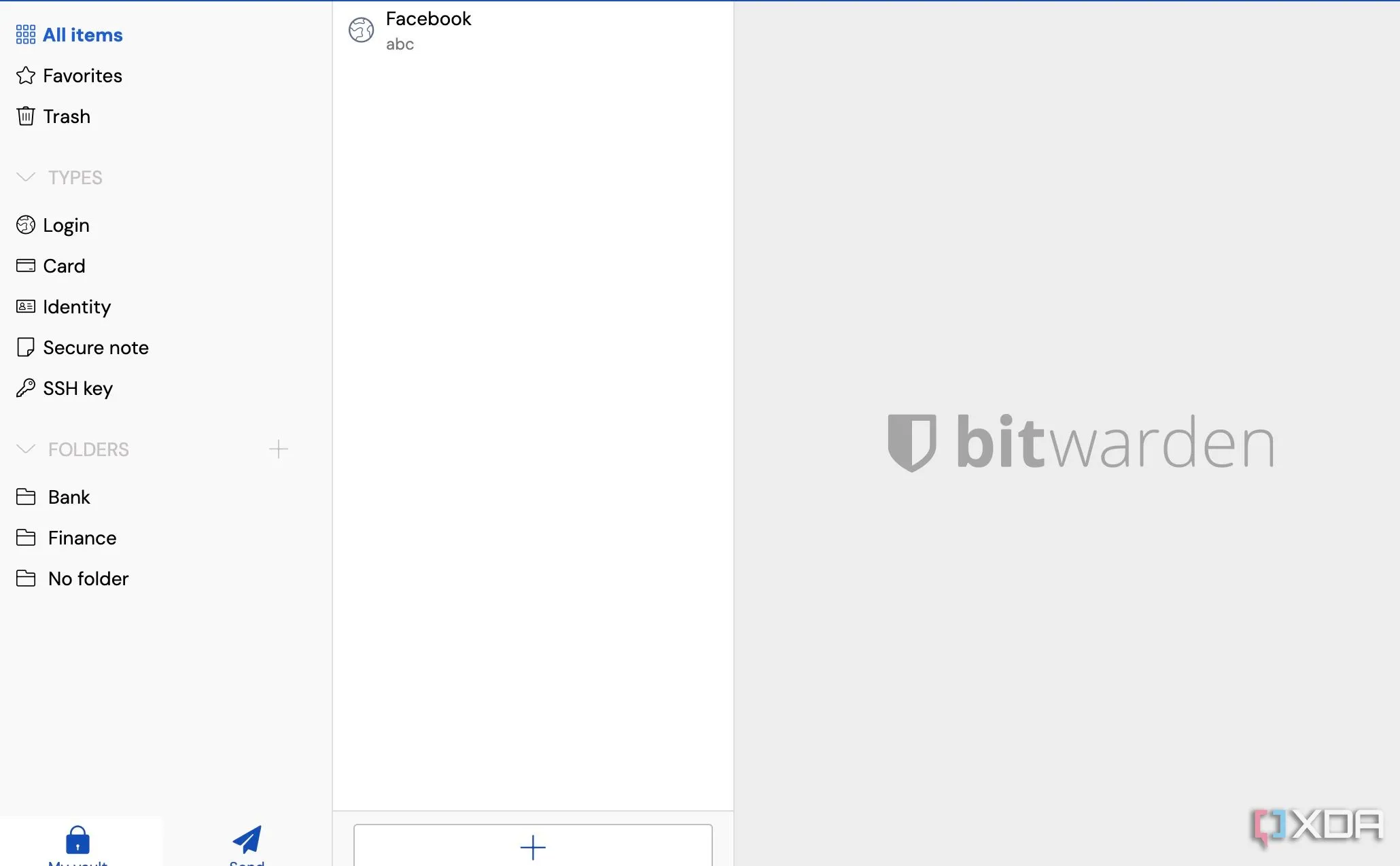 Giao diện trình quản lý mật khẩu Bitwarden trên máy Mac để lưu trữ an toàn mật khẩu home lab
Giao diện trình quản lý mật khẩu Bitwarden trên máy Mac để lưu trữ an toàn mật khẩu home lab
3. Luôn cập nhật hệ thống và phần mềm
Loại bỏ các lỗ hổng bảo mật
Một số công cụ và ứng dụng được lưu trữ trong home lab của bạn có thể chứa các lỗ hổng mà tin tặc có thể lợi dụng để truy cập vào dữ liệu cá nhân. Điều này không chỉ đúng với các chương trình mà còn áp dụng cho cả hệ điều hành. Do đó, việc cập nhật tất cả các ứng dụng và phần mềm bạn đang sử dụng lên phiên bản mới nhất ngay khi chúng có sẵn là một thói quen bảo mật tốt.
Các phiên bản phần mềm mới hơn thường đã được vá lỗi hoặc khắc phục các lỗ hổng tồn tại trong phiên bản cũ, mang lại một môi trường an toàn hơn. Bạn có thể sử dụng các dịch vụ như Watchtower để quản lý và cập nhật phần mềm trên home lab của mình. Bằng cách này, chúng sẽ luôn được duy trì ở trạng thái cập nhật mới nhất, đảm bảo tính bảo mật.
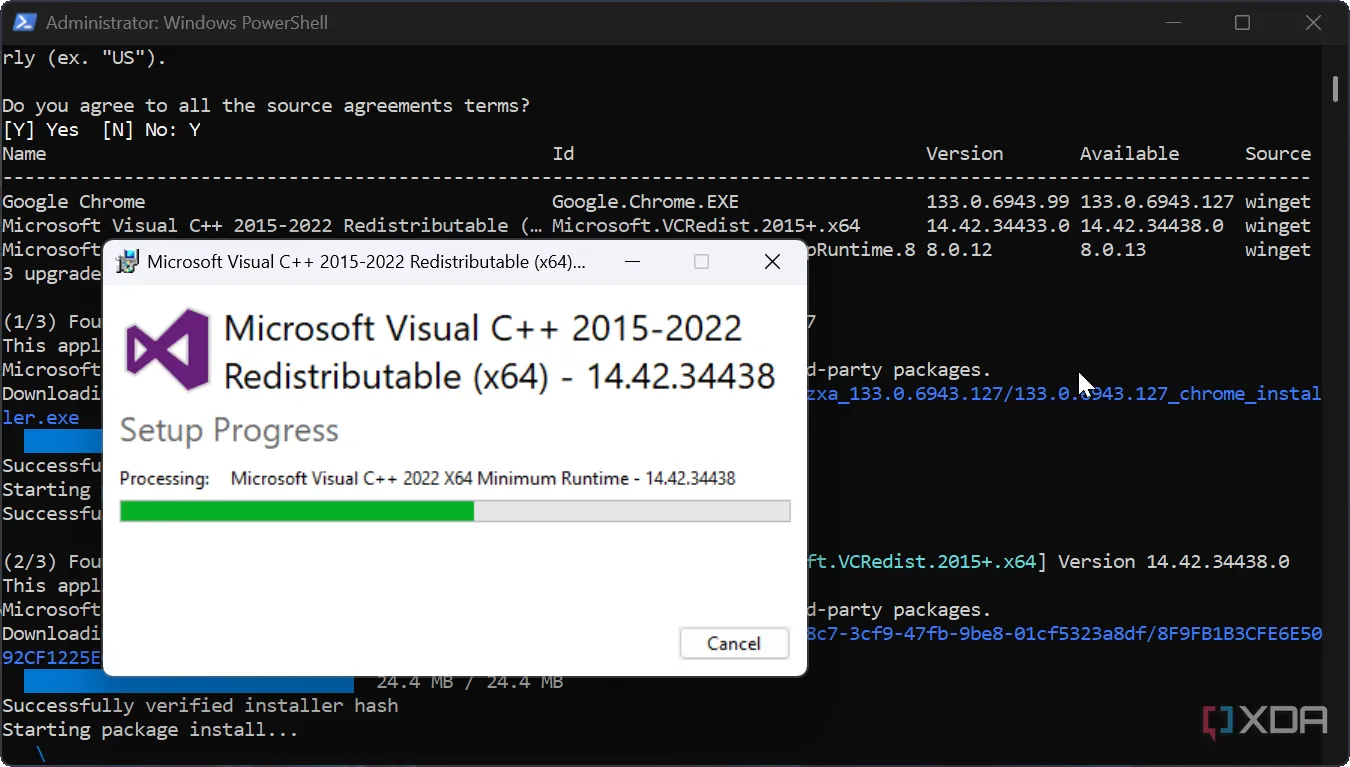 Quá trình cập nhật ứng dụng Microsoft Visual thông qua script PowerShell giúp vá lỗi
Quá trình cập nhật ứng dụng Microsoft Visual thông qua script PowerShell giúp vá lỗi
2. Áp dụng nguyên tắc đặc quyền tối thiểu (Principle of Least Privilege)
Kiểm soát chặt chẽ quyền truy cập
Việc cấp mọi quyền hạn cho tất cả các ứng dụng và chương trình trong home lab của bạn là một ý tưởng tồi tệ. Chúng tôi luôn tuân thủ nguyên tắc chỉ cấp những quyền tối thiểu cần thiết để một dịch vụ có thể hoạt động. Đồng thời, cũng nên tránh chạy bất kỳ ứng dụng nào với quyền root (quyền quản trị cao nhất) và chặn truy cập vào cơ sở dữ liệu hoặc mạng khi không thực sự cần thiết.
Lý do là, đặc quyền quá mức sẽ cung cấp cho kẻ tấn công quyền truy cập vào nhiều thông tin bổ sung nếu chúng xâm nhập được vào một dịch vụ. Việc giới hạn quyền hạn đồng nghĩa với việc chúng chỉ có thể truy cập những gì bạn đã cho phép ứng dụng đó truy cập. Tương tự, nếu một dịch vụ bị xâm nhập đang chạy với quyền root, kẻ tấn công có thể nắm quyền kiểm soát toàn bộ máy chủ của bạn.
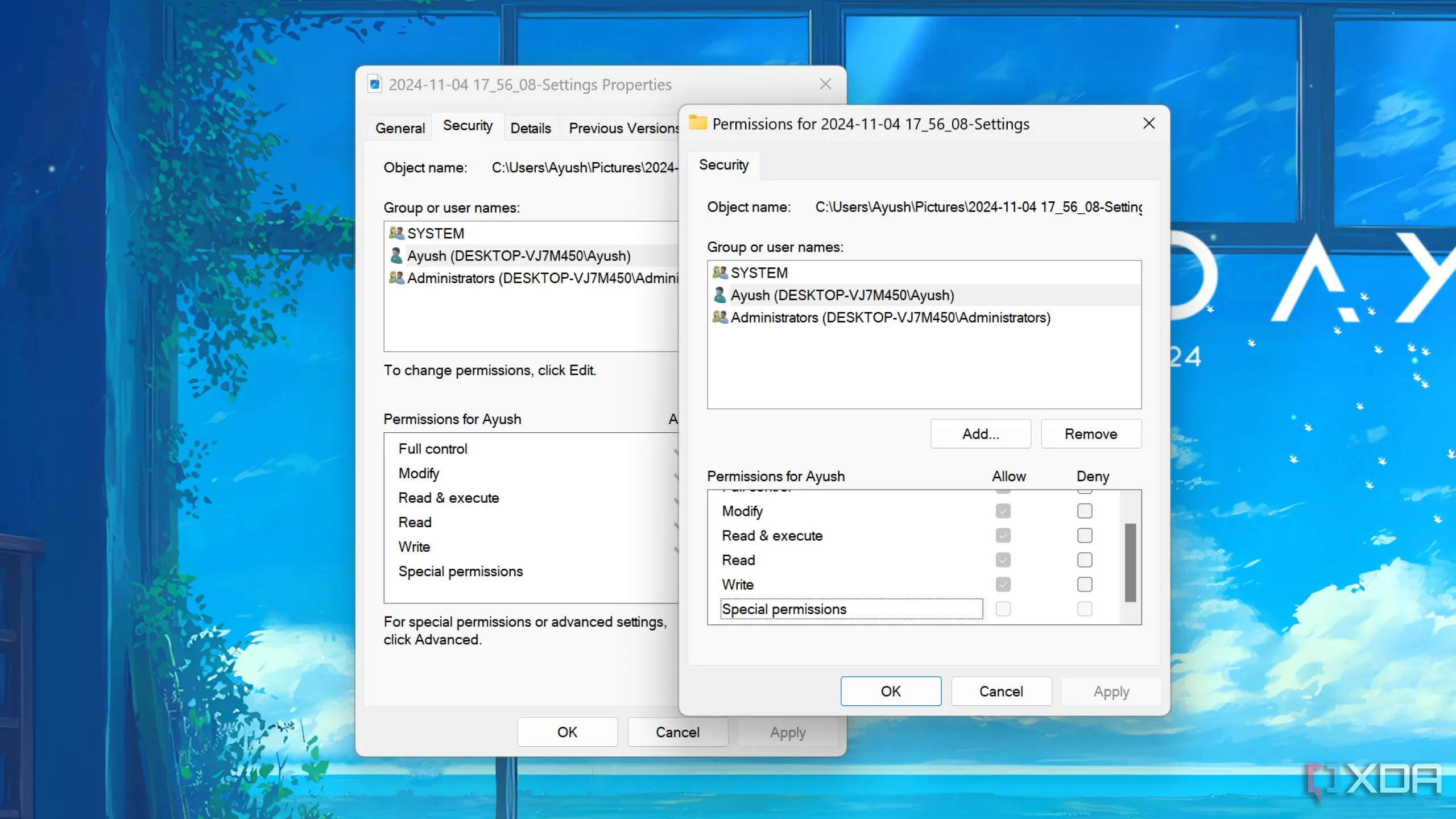 Cài đặt quyền truy cập trong Windows 11 thể hiện nguyên tắc đặc quyền tối thiểu
Cài đặt quyền truy cập trong Windows 11 thể hiện nguyên tắc đặc quyền tối thiểu
1. Giám sát nhật ký (logs) định kỳ
Phát hiện truy cập trái phép
Mặc dù đã tuân thủ tất cả các bước trên, bạn không bao giờ có thể chắc chắn tuyệt đối rằng thông tin đăng nhập và dữ liệu của mình hoàn toàn an toàn. Vì vậy, tốt nhất là bạn nên theo dõi nhật ký hoạt động (logs) của home lab để giám sát bất kỳ hoạt động bên ngoài nào. Bạn cũng có thể thiết lập các cảnh báo cho những lần đăng nhập không thành công hoặc các đợt tăng đột biến lưu lượng mạng bất thường, để kịp thời nhận biết khi có điều gì đó không ổn.
Một công cụ ghi nhật ký tập trung như Loki là một điểm khởi đầu tốt. Hãy kiểm tra nhật ký thường xuyên để phát hiện bất kỳ dấu hiệu bất thường nào. Nếu bạn phát hiện ra điều gì đó, đã đến lúc thay đổi mật khẩu của bạn thành những mật khẩu mạnh hơn để đảm bảo các cuộc tấn công vét cạn (brute force attack) không thể đạt hiệu quả.
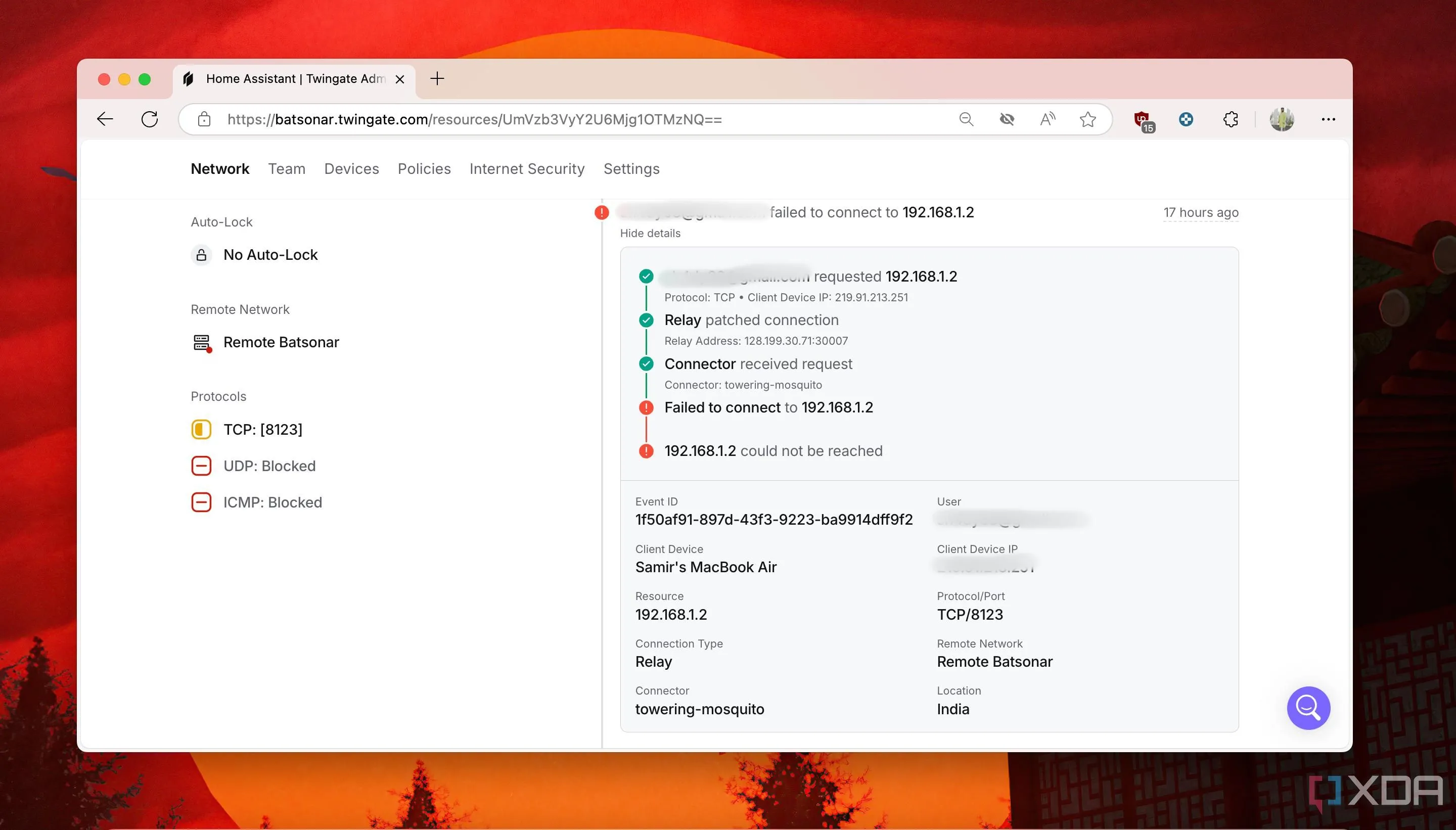 Xem nhật ký hoạt động chi tiết của người dùng trong Twingate để giám sát bất thường
Xem nhật ký hoạt động chi tiết của người dùng trong Twingate để giám sát bất thường
Bảo vệ hệ thống và dữ liệu của bạn
Mặc dù home lab là một cách tuyệt vời để thử nghiệm tất cả các phát triển mới trong phần mềm hoặc các công cụ mới giúp bạn tự lưu trữ nhiều loại ứng dụng khác nhau, nhưng nó có thể khiến bạn dễ bị tấn công hơn nếu không có các biện pháp bảo mật phù hợp. Hơn nữa, một khi kẻ tấn công có quyền truy cập vào mạng của bạn, tất cả các thiết bị – bao gồm cả của gia đình bạn – được kết nối với mạng đều có nguy cơ bị xâm nhập. Do đó, điều quan trọng là phải tuân thủ một số nguyên tắc cơ bản để đảm bảo bạn không lơ là cảnh giác. Hãy ghé thăm 123thuthuat.com để đọc thêm nhiều bài viết chuyên sâu về bảo mật và công nghệ, giúp bạn làm chủ thế giới kỹ thuật số của mình!
